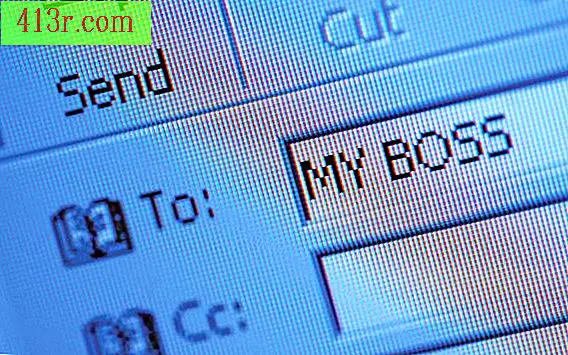Jak připojit notebook k bezdrátovému směrovači

Jak připojit notebook k bezdrátovému směrovači pomocí operačního systému Windows
Krok 1
Získejte bezdrátový směrovač, který vyhovuje vašim potřebám a cenovým rozpětím.
Krok 2
Postupujte podle pokynů v příručce a nakonfigurujte směrovač a jeho připojení k Internetu, což pravděpodobně bude vyžadovat připojení klienta přes kabel k routeru. Jakmile je bezdrátový směrovač nakonfigurován, připojení kabelu již nebude nutné. Nejlepší je však nechat klienta připojený kabelem, pokud je oddělený počítač od zařízení, které chcete nakonfigurovat pomocí WiFi. Pokud se něco pokazí, můžete znovu přistupovat k administračnímu rozhraní.
Krok 3
Sběr informací o procesu instalace. Chcete-li konfigurovat bezdrátový klient, musíte znát identifikátor sady služeb (SSID nebo identifikátor sady služeb), klíč k bezdrátovému šifrování (WEP nebo bezdrátový šifrovací protokol), stejně jako kanál a režim.
Krok 4
Zapněte notebook a připojte kartu WiFi. To nebude nutné, pokud má vaše zařízení integrovanou kartu WiFi.
Krok 5
Pro použití karty WiFi nainstalujte všechny potřebné ovladače. Vložte disk dodaný s kartou a postupujte podle postupu instalace na obrazovce. Většina disků běží nový hardwarový průvodce, díky němuž je instalace velmi jednoduchá.
Krok 6
Poklepejte na ikonu "Připojení WiFi". To lze nalézt v systémové liště v dolní části obrazovky notebooku.
Krok 7
Klikněte na "Vlastnosti".
Krok 8
Vyberte kartu "Bezdrátové sítě".
Krok 9
Použijte tlačítko "Přidat" v dolní části dialogového okna, pokud síť WiFi není v sekci Dostupné sítě.
Krok 10
Klikněte na "Konfigurovat", když se zobrazí SSID vaší sítě v části "Dostupné sítě".
Krok 11
Zadejte SSID vaší sítě a klíč WEP.
Krok 12
Klepněte na tlačítko "Start" a poté zvolte možnost "Připojit k" a "Bezdrátové připojení k síti". Nyní musí mít počítač přístup k síti WiFi. Je-li tato síť připojena k Internetu, budete se moci připojit k Internetu.